O que você deve fazer quando quiser editar o texto em seu arquivo PDF? Claro, você pode editar definitivamente e diretamente seu arquivo PDF com alguns editores de PDF, seja online ou offline. Mas nem todos os editores de PDF podem editar o texto existente. Se você deseja editar um arquivo PDF de texto simples, é ainda mais chato. Por que não considerar a conversão de seu arquivo PDF em um arquivo TXT?
Felizmente, finalmente encontramos 5 maneiras eficientes de ajudá-lo a converter PDF em TXT de forma rápida e fácil. O artigo tem três formas online, incluindo EasePDF, PDF to Text e Google Docs. E duas formas offline, incluindo Adobe Acrobat e PDFelement. Continue lendo esses métodos e saiba mais informações deste tutorial.
Conteúdo
Parte Um - Converter PDF em TXT Online 1.1 PDF Converter Online EasePDF 1.2 PDF para Texto 1.3 Google Docs
Parte Dois - Salvar um arquivo PDF em TXT off-line 2.1 Adobe Acrobat Pro 2.2 PDFelement
Parte um - Converta efetivamente PDF em TXT online com alguns cliques
A maneira mais rápida e fácil de converter arquivos PDF é usar o conversor de PDF online. Você não precisa baixar nenhum software e nem mesmo fazer login ou se registrar, então você pode usá-los. A maioria deles pode atender às nossas necessidades básicas. Alguns terão um certo tamanho de arquivo e limite de quantidade, mas isso não afeta nosso uso. A seguir, apresentaremos dois conversores de PDF online gratuitos e como alterar o arquivo PDF para o formato TXT usando o Google Docs.
EasePDF Online de PDF para TXT
Você pode usar um conversor de PDF online - EasePDF PDF to TXT para ajudá-lo a converter PDF para TXT. O EasePDF é fácil e gratuito de usar com mais de 20 ferramentas, incluindo PDF para TXT. Você não precisa baixar nenhum plug-in ou programa, mas apenas lançar seu site quando e onde quiser se puder se conectar à Internet.
Etapa 1. Em primeiro lugar, vá para a página inicial do EasePDF . Em seguida, vá para PDF Converter e selecione PDF para TXT .
Etapa 2. Carregue seu arquivo PDF. Existem maneiras de fazer upload de seu arquivo PDF. Por exemplo, você pode carregar seu arquivo PDF arrastando-o e soltando-o na tabela ou adicioná-lo de seu computador local clicando em Adicionar arquivo (s) . Upload de arquivos PDF do Google Drive e Dropbox também são suportados. Como o EasePDF oferece suporte a arquivos de processamento em lote, você pode carregar mais de um arquivo PDF.

Etapa 3. O servidor começará a funcionar automaticamente ao obter seus arquivos PDF. Portanto, tudo o que você precisa fazer é aguardar a conclusão da conversão. Quando terminar, você pode baixar imediatamente os arquivos convertidos para o seu computador ou salvá-los na nuvem.
Dicas :
1. Embora o uso do EasePDF seja gratuito, não há restrições e você pode usá-lo à vontade. Além disso, você não precisa se preocupar com problemas de segurança porque o servidor exclui automaticamente todos os arquivos em 24 horas.
2. Se você está se perguntando como converter TXT de volta para PDF, pode ler este artigo Como converter facilmente TXT para PDF gratuitamente (atualizado) .
Converta PDF em TXT com PDF em Texto
PDF to Text Online Converter é um conversor de PDF que se concentra principalmente em PDF para Texto. Seu design é simples e a página inicial é, na verdade, a página de funções do PDF para Texto. Se você não olhar com cuidado, pode pensar que existe apenas uma função. Mas, na verdade, ele também possui nove funções adicionais, juntamente com PDF para Texto.
Etapa 1. Abra um navegador que já está instalado em seu computador e vá para PDF to Text Online Converter .
Etapa 2. Depois de entrar na página inicial, você está, na verdade, em PDF para Texto. Infelizmente, PDF to Text não oferece suporte ao Google Drive ou Dropbox, mas você pode enviar seus arquivos PDF do seu computador clicando em CARREGAR ARQUIVOS ou soltando os arquivos na mesa (processamento em lote também é compatível).
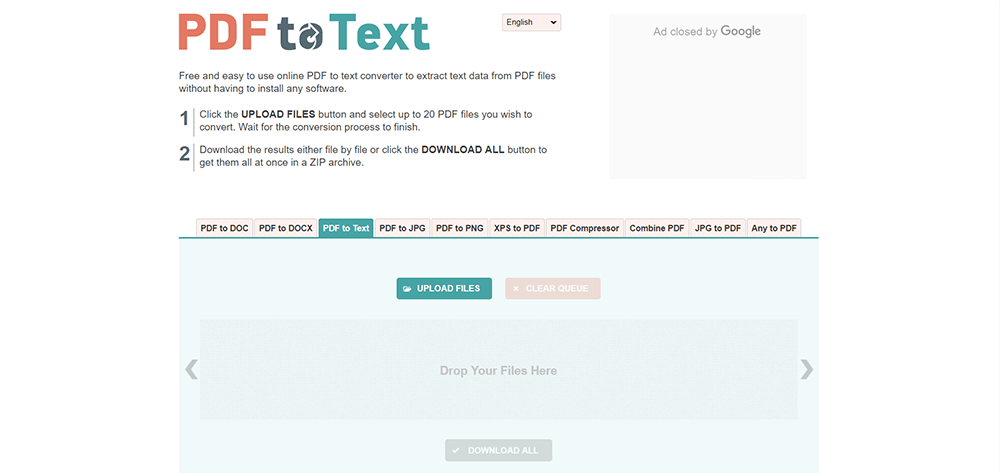
Etapa 3. Você verá o processamento de seus arquivos. Quando a conversão for concluída, você pode clicar em BAIXAR TODOS para obter seus documentos de texto convertidos.
Google Docs
O Google Docs é uma ferramenta de edição online do Google que fornece aos usuários a capacidade de processar arquivos online. A maior vantagem do Google Docs é que os usuários podem editar diretamente antes de salvá-lo em outros formatos, assim como editar um documento do Word, e salvá-lo no formato desejado (a vantagem de converter PDF em outros formatos é relativamente óbvia).
Etapa 1. Abra o navegador instalado e vá para o Google Docs . Se você não tem uma conta do Google, pode ter que criar uma primeiro.
Etapa 2. Em seguida, clique no ícone Arquivo e selecione as formas como deseja enviar seus arquivos. Aqui, você pode fazer upload de seu arquivo do Google Drive, dos documentos que seus amigos compartilharam com você ou de seu computador e assim por diante. Em seguida, selecione Abrir com Google Docs .

Etapa 3. Clique no ícone Arquivo novamente, selecione Baixar como Texto Simples (.txt) . Existe uma opção opcional para você editar seu arquivo PDF antes de convertê-lo em um documento TXT, portanto, você pode fazer algumas alterações em seu arquivo PDF e, em seguida, baixá-lo como um documento TXT.
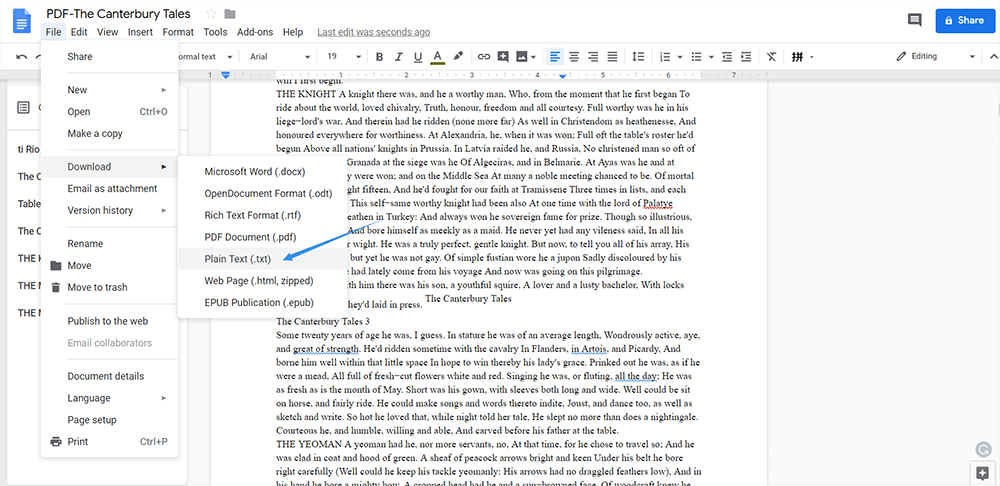
Parte Dois - Salvar um arquivo PDF em um documento TXT off-line
Mesmo se achar que é muito problemático ficar online, você pode escolher usar um programa de desktop para converter seu arquivo PDF. Na verdade, muitas ferramentas online também têm uma versão para desktop, mas a maioria delas precisa pagar. Aqui, recomendamos Adobe e PDFelement, que são convenientes e fáceis de usar.
Adobe Acrobat Pro
Se você está procurando um programa de desktop mais profissional, pode usar o Adobe Acrobat Pro , o inventor do PDF. Seja a conversão ou edição, o Adobe Acrobat pode atender a quase todas as suas necessidades. Este programa é especialmente adequado para negócios.
Etapa 1. Instale e abra o Adobe Acrobat Pro . Execute o programa e clique em Ferramentas . Em seguida, clique em Exportar PDF para fazer o upload do seu arquivo PDF.
Etapa 2. Selecione o formato para o qual deseja converter o arquivo. Aqui você precisa clicar em Mais formatos > Texto (simples) > Exportar .

Etapa 3. Selecione o local onde deseja salvar o arquivo e clique em Salvar . Então você pode obter seu documento de texto.
PDFelement
Wondershare PDFelement é outro excelente programa de desktop que permite converter seus arquivos PDF em documentos de texto no Windows e Mac. Assim como o Adobe Acrobat, também é um programa pago, mas possui uma versão online chamada Hipdf, que também é gratuita.
Etapa 1. Vá e instale o Wondershare PDFelement . Execute o PDFelement no seu computador, clique no botão Abrir Arquivo na interface para fazer o upload do seu arquivo PDF.
Passo 2. Antes da conversão, você pode editar seu PDF. Por exemplo, você pode adicionar um favorito, anexo e comentário ao arquivo PDF, basta adicionar o que você precisa.
Etapa 3. Olhe para o painel de operação acima e selecione Converter > Para Texto , então selecione um local.
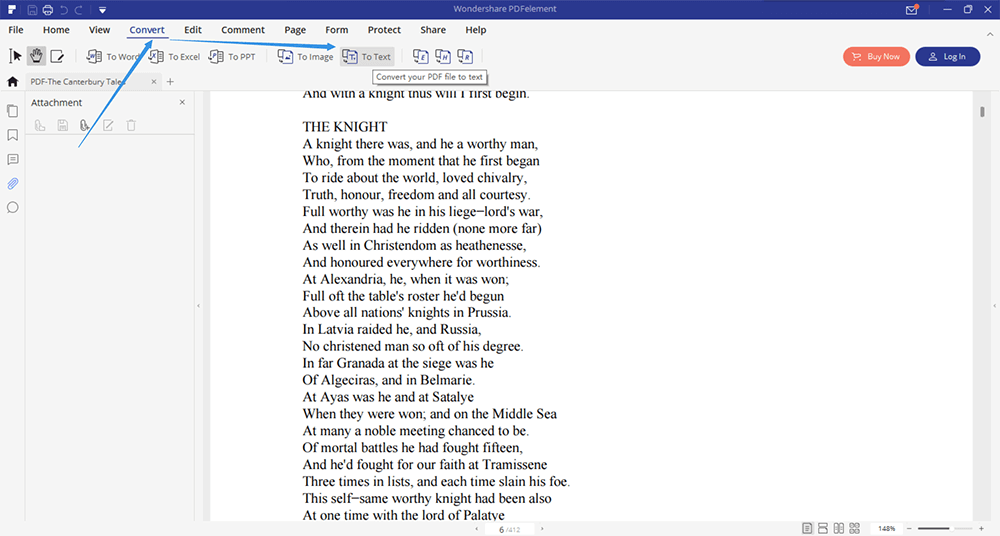
Veja, não é difícil converter um arquivo PDF em um documento TXT se você tiver uma ferramenta correta. Se você tiver dúvidas ou ideias melhores, deixe um comentário ou entre em contato conosco por e-mail. Qualquer feedback é bem-vindo.
Esse artigo foi útil? Obrigado pelo seu feedback!
SIM Ou NÃO























